Features von Visual Studio
In diesem Artikel werden Features beschrieben, die sich für erfahrene Entwickler bzw. für Entwickler eignen, die bereits mit Visual Studio vertraut sind. Eine grundlegende Einführung in Visual Studio bietet die Übersicht über die Visual Studio-IDE.
Modulare Installation
Mit dem modularen Installer von Visual Studio können Sie die gewünschten Workloads auswählen und installieren. Workloads sind Gruppen von Features, die Programmiersprachen oder Plattformen für ihre Funktion benötigen. Diese modulare Strategie verringert den Platzbedarf der Visual Studio-Installation, sodass Installation und Updates schneller erfolgen können.
Wenn Sie Visual Studio noch nicht installiert haben, können Sie es auf der Seite Visual Studio-Downloads kostenlos herunterladen.
Weitere Informationen zum Einrichten von Visual Studio auf Ihrem System finden Sie unter Installieren von Visual Studio.
Erstellen cloudfähiger Azure-Apps
Visual Studio umfasst eine Sammlung von Tools zur einfachen Erstellung von Anwendungen für die Microsoft Azure-Cloud. Sie können Azure-Apps und -Dienste direkt über die integrierte Entwicklungsumgebung von Visual Studio (Integrated Development Environment, IDE) konfigurieren, debuggen, paketieren und bereitstellen. Wählen Sie beim Installieren von Visual Studio die Workload Azure-Entwicklung aus, um Azure-Tools und -Projektvorlagen zu erhalten.

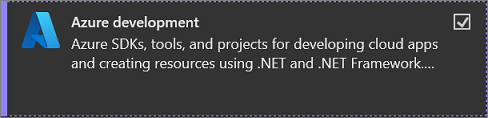
In Visual Studio können Sie Ihre Azure-basierten Cloudressourcen über den Cloud-Explorer anzeigen und verwalten. Zu den Cloudressourcen gehören beispielsweise VMs, Tabellen und SQL-Datenbanken. Der Cloud-Explorer zeigt die Azure-Ressourcen in allen Konten an, die unter dem Azure-Abonnement verwaltet werden, bei dem Sie angemeldet sind. Wenn für einen bestimmten Vorgang das Azure-Portal erforderlich ist, stellt der Cloud-Explorer Links bereit, über die Sie an die richtige Stelle im Azure-Portal gelangen.
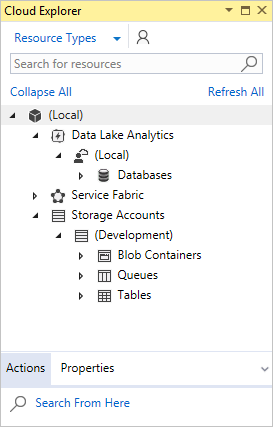
Wichtig
Das Cloud-Explorer-Fenster wird in Visual Studio 2022 eingestellt. Weitere Informationen finden Sie unter Verwalten der Ihren Azure-Konten zugeordneten Ressourcen im Visual Studio-Cloud-Explorer.
Verwenden Sie das Azure-Portal, um nach Bedarf auf Azure-Ressourcen zu zugreifen. Sie können weiterhin den Azure-Knoten des Server-Explorers in früheren Versionen von Visual Studio einsetzen.
Azure-Dienste für Ihre Apps können durch Hinzufügen verbundener Dienste wie beispielsweise der folgenden verwendet werden:
- Active Directory verbundener Dienst, um Microsoft Entra ID-Konten für die Verbindung zu Web-Apps zu verwenden
- Verbundener Dienst für Azure Storage: Für Blob-Speicher, Warteschlangen und Tabellen
- Verbundener Dienst für Key Vault: Zum Verwalten von Geheimnissen für Web-Apps
Der verfügbare verbundene Dienst hängt vom Projekttyp ab. Fügen Sie einen Dienst hinzu, indem Sie im Projektmappen-Explorer mit der rechten Maustaste auf das Projekt klicken und Hinzufügen>Verbundener Dienst auswählen.
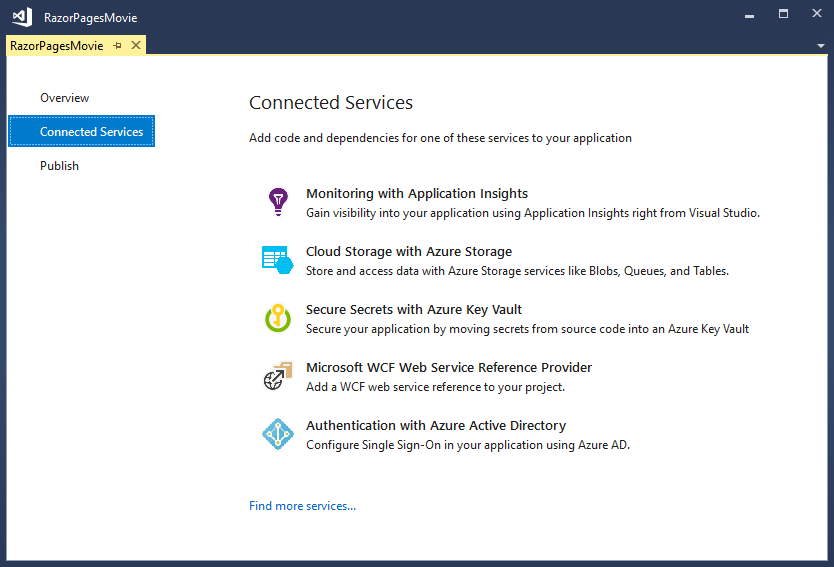
Wählen Sie im Bildschirm Verbundene Dienste den Link oder das Pluszeichen zum Hinzufügen einer Dienstabhängigkeit aus. Wählen Sie im Bildschirm Abhängigkeit hinzufügen den Dienst aus, den Sie hinzufügen möchten, und folgen Sie den Bildschirmen, um eine Verbindung mit Ihrem Azure-Abonnement und -Dienst herzustellen.
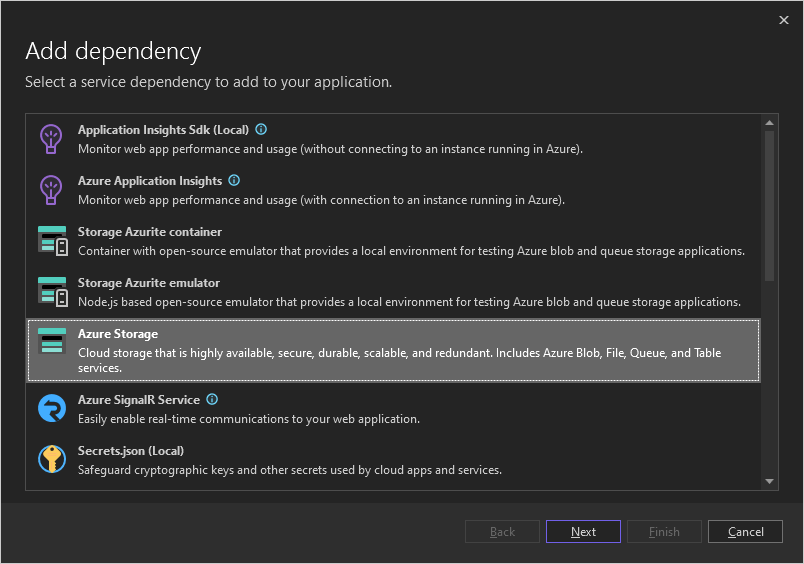
Weitere Informationen finden Sie unter Einstieg in die Cloud mit Visual Studio und Azure.
Erstellen von Web-Apps
Visual Studio kann Sie beim Schreiben von Apps für das Web unterstützen. Sie können Web-Apps mit ASP.NET, Node.js, Python, JavaScript und TypeScript erstellen. Visual Studio unterstützt viele Webframeworks wie Angular, jQuery und Express.
ASP.NET Core und .NET Core können auf den Betriebssystemen Windows, Mac und Linux ausgeführt werden. ASP.NET Core ist ein umfangreicheres Update für MVC, WebAPI und SignalR. ASP.NET Core wurde von Grund auf als effizienter, zusammensetzbarer .NET-Stapel zum Erstellen moderner, cloudbasierter Web-Apps und Dienste entwickelt.
Weitere Informationen finden Sie unter Moderne Tools für die Entwicklung von Webanwendungen.
Erstellen plattformübergreifender Apps und Spiele
Mithilfe von Visual Studio können Sie Apps und Spiele für macOS, Linux und Windows sowie Android, iOS und andere mobile Geräte erstellen. Visual Studio ermöglicht die Erstellung folgender Anwendungen:
.NET Core-Apps, die unter Windows, macOS und Linux ausgeführt werden können.
Mobile Apps für iOS, Android und Windows in C# und F# unter Verwendung von Xamarin.
2D- und 3D-Spiele in C# mithilfe der Visual Studio-Tools für Unity.
Native C++-Apps für iOS-, Android- und Windows-Geräte. Mit C++ für plattformübergreifende Entwicklung können Sie gängigen Code in iOS-, Android- und Windows-Bibliotheken gemeinsam nutzen.
Herstellen einer Verbindung mit Datenbanken
Der Server-Explorer unterstützt Sie dabei, Serverinstanzen und -ressourcen lokal, remote, in Azure, Microsoft 365, Salesforce.com und auf Websites zu durchsuchen und zu verwalten. Um den Server-Explorer zu öffnen, wählen Sie Ansicht>Server-Explorer aus. Weitere Informationen zur Verwendung des Server-Explorers finden Sie unter Add new connections (Hinzufügen neuer Verbindungen).
Der SQL Server-Objekt-Explorer bietet eine Ansicht der Datenbankobjekte ähnlich der von SQL Server Management Studio. Mit dem SQL Server-Objekt-Explorer können Sie leichte Datenbankverwaltungs- und Entwurfsarbeiten verrichten. Zu den Beispielen gehören das Bearbeiten von Tabellendaten, das Vergleichen von Schemas und das Ausführen von Abfragen mithilfe von Kontextmenüs.
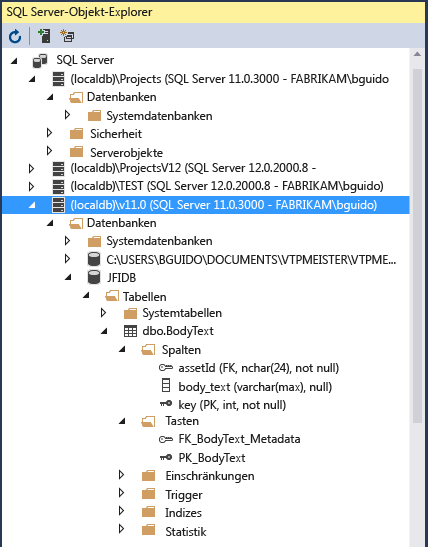
Um den SQL Server-Objekt-Explorer zu öffnen, klicken Sie auf das entsprechende Symbol im oberen Bereich des Server-Explorer-Fensters, oder wählen Sie im oberen Visual Studio-Menü Ansicht>SQL Server-Objekt-Explorer aus.
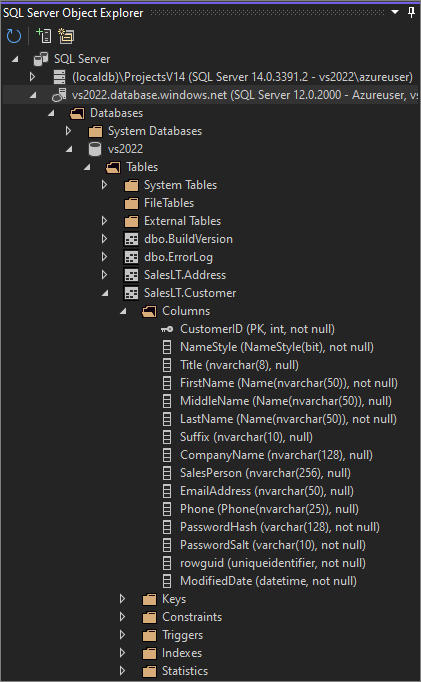
SQL Server Data Tools (SSDT) ist eine leistungsstarke Entwicklungsumgebung für SQL Server, Azure SQL-Datenbank und Azure SQL Data Warehouse. Mithilfe von SSDT können Sie Datenbanken erstellen, debuggen, verwalten und umgestalten. Sie können mit einem Datenbankprojekt oder direkt mit einer Instanz einer verbundenen Datenbank lokal oder extern arbeiten. Um SSDT zu erhalten, verwenden Sie den Visual Studio-Installer, um die Workload Datenspeicherung und -verarbeitung zu installieren.
Debuggen, Testen und Verbessern Ihres Codes
Wenn Sie Code schreiben, müssen Sie ihn auszuführen und auf Fehler und Leistung prüfen. Mithilfe des Debugsystems von Visual Studio können Sie den in Ihrem lokalen Projekt, auf einem Remotegerät oder auf einem Geräteemulator ausgeführten Code debuggen. Durchlaufen Sie Ihren Code Anweisung für Anweisung, und untersuchen Sie die Variablen. Sie können auch Haltepunkte setzen, die nur erreicht werden, wenn eine bestimmte Bedingung erfüllt ist. Debugoptionen können im Code-Editor selbst verwaltet werden, sodass Sie den Code nicht verlassen müssen.
Weitere Informationen über das Debuggen in Visual Studio finden Sie unter Erster Einblick in den Debugger.
Informationen zur Verbesserung der App-Leistung finden Sie im Visual Studio-Feature zur Profilerstellung.
Zum Testen stehen in Visual Studio Komponententests, Live Unit Testing, IntelliTest, Auslastungs- und Leistungstests zur Verfügung. Visual Studio bietet auch fortgeschrittene Funktionen zur Codeanalyse, um Entwurfs-, Sicherheits- und andere Fehler abzufangen.
Bereitstellen der fertigen Anwendung
Visual Studio verfügt über Tools zum Bereitstellen Ihrer App für Benutzer oder Kunden über den Microsoft Store, eine SharePoint-Website oder InstallShield- oder Windows Installer-Technologien. All diese Optionen sind über die Visual Studio-IDE zugänglich. Weitere Informationen finden Sie unter Bereitstellen von Anwendungen, Diensten und Komponenten.
Verarbeiten Ihres Quellcodes und Zusammenarbeiten mit anderen
In Visual Studio können Sie Ihren Quellcode in Git-Repositorys verwalten, die von beliebigen Anbietern gehostet werden, einschließlich GitHub. Sie können auch nach einer Azure DevOps Server-Instanz für die Verbindungsherstellung suchen.
Weitere Informationen finden Sie auf der Seite Git-Benutzeroberfläche in Visual Studio. Ein Schritt-für-Schritt-Tutorial zur Verbindungsherstellung mit einem Git- oder Azure DevOps-Repository mit Visual Studio finden Sie auf der Seite Öffnen eines Projekts von einem Repository aus.
Tipp
Wir entwickeln den Git-Featuresatz weiter und berücksichtigen dabei Ihr Feedback. Weitere Informationen zu einem aktuellen Featureupdate sowie einen Link zu einer Umfrage, in der Sie uns Ihr Feedback mitteilen können, finden Sie im Blogbeitrag zum Thema Unterstützung für mehrere Repositorys in Visual Studio.
Auf welche Weise Sie Projekte aus einem GitHub-Repository mithilfe von Visual Studio 2019 öffnen können, hängt von der Version ab, die Sie verwenden. Insbesondere für Version 16.8 oder höher stehen Ihnen neue, umfassender integrierte Git-Funktionen in Visual Studio zur Verfügung.
Ein Schritt-für-Schritt-Tutorial zur Verbindungsherstellung mit einem Git- oder Azure DevOps-Repository mit Visual Studio finden Sie auf der Seite Öffnen eines Projekts von einem Repository aus.
Optimieren der Visual Studio-Benutzeroberfläche in Microsoft Dev Box
Hinweis
Dieses Feature ist zurzeit als öffentliche Preview verfügbar. Diese Informationen beziehen sich auf ein Feature, das vor dem Release möglicherweise noch wesentlichen Änderungen unterliegt. Microsoft übernimmt keine Garantie, weder ausdrücklich noch stillschweigend, für die hier bereitgestellten Informationen.
Mit Visual Studio 17.7 Preview 3 können Sie Visual Studio-Caches vorab generieren und in Ihr Dev-Box-Image einbeziehen. Dadurch wird Ihre Projektmappe schneller in Visual Studio geladen, und wichtige IDE-Features werden in Ihrer Dev-Box schneller aktiviert. Sie können auch die Git-Leistung für große Repositorys verbessern, indem Sie Git-Commit-Graph-Optimierungen in Dev-Box-Images aktivieren.
Nächste Schritte
Wenn Visual Studio nicht genau die von Ihnen benötigte Funktionalität bietet, können Sie sie hinzufügen. Personalisieren Sie die IDE basierend auf Ihrem Workflow und Stil, fügen Sie Unterstützung für externe Tools hinzu, die nicht in Visual Studio integriert sind, und ändern Sie vorhandene Funktionalität, um Ihre Produktivität zu steigern. Unter Visual Studio SDK finden Sie die neueste Version der Visual Studio-Erweiterungstools (VS SDK).
Sie können die .NET Compiler Platform Roslyn zum Schreiben eigener Codeanalysetools und Code-Generatoren verwenden. Unter Roslynfinden Sie alles Nötige.
Suchen Sie nach vorhandenen Erweiterungen für Visual Studio, die von Microsoft-Entwicklern sowie der Visual Studio-Entwicklercommunity erstellt wurden.
Weitere Informationen zum Erweitern von Visual Studio finden Sie unter Erweitern der Visual Studio-IDE.
Weitere Informationen
Feedback
Bald verfügbar: Im Laufe des Jahres 2024 werden wir GitHub-Issues stufenweise als Feedbackmechanismus für Inhalte abbauen und durch ein neues Feedbacksystem ersetzen. Weitere Informationen finden Sie unter https://aka.ms/ContentUserFeedback.
Feedback senden und anzeigen für